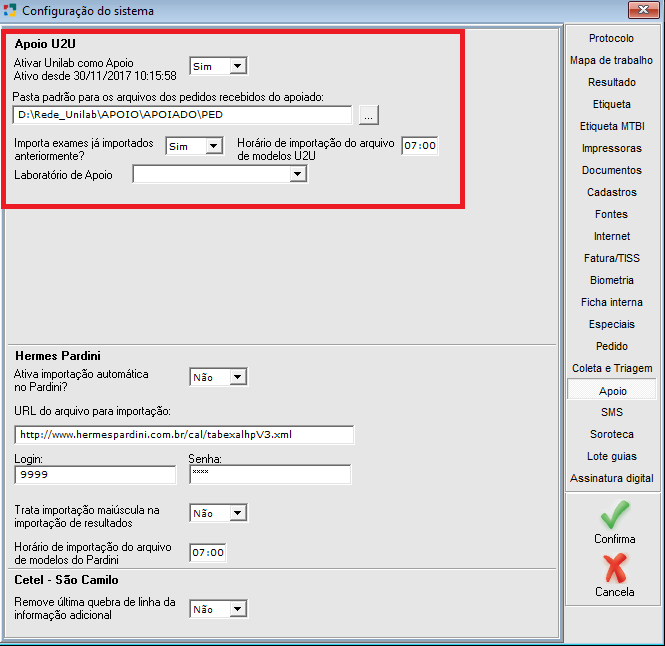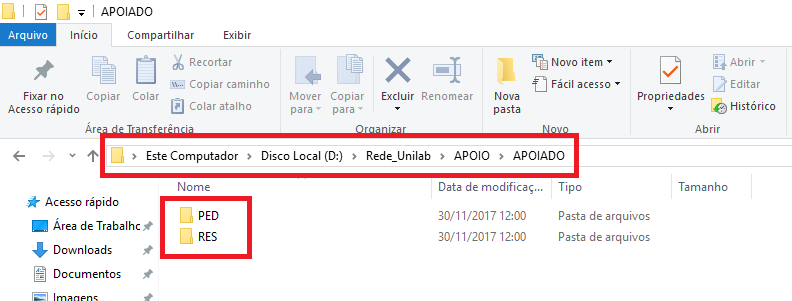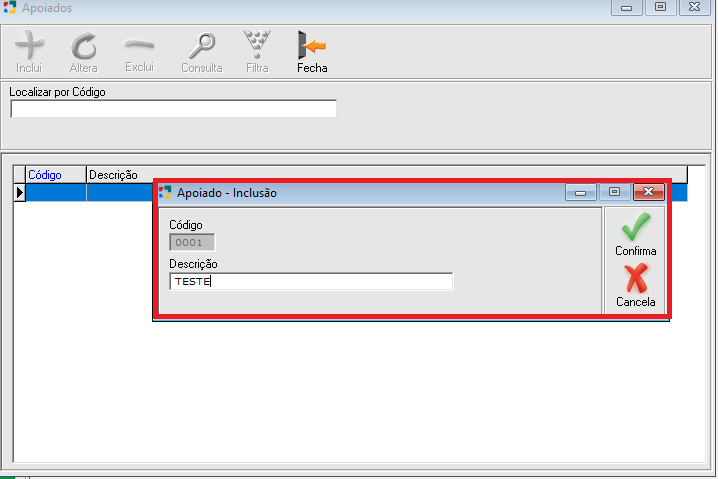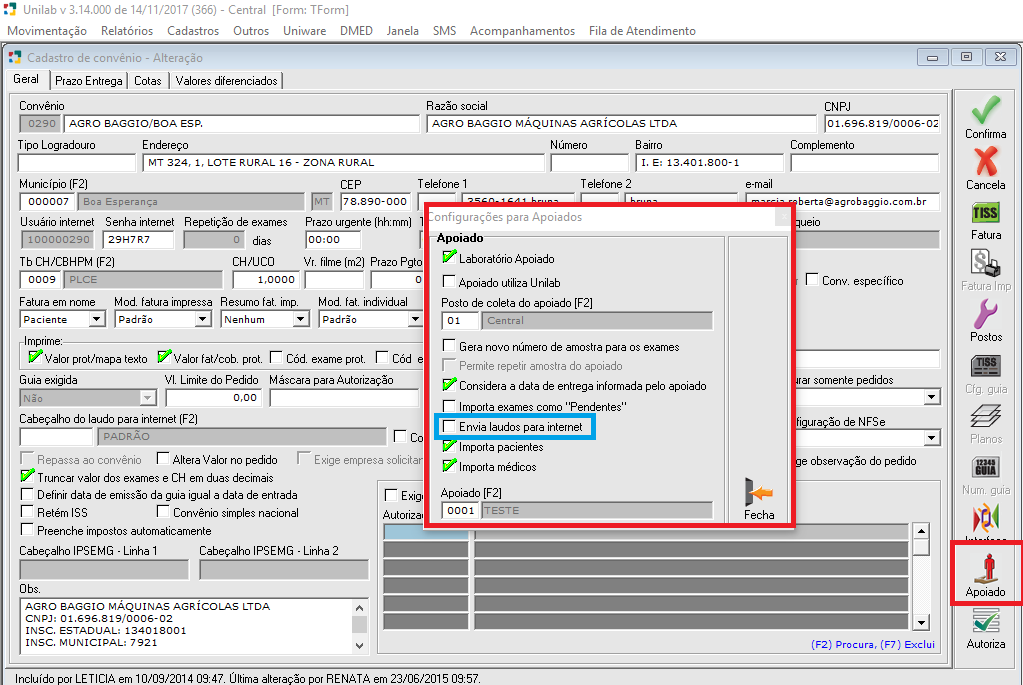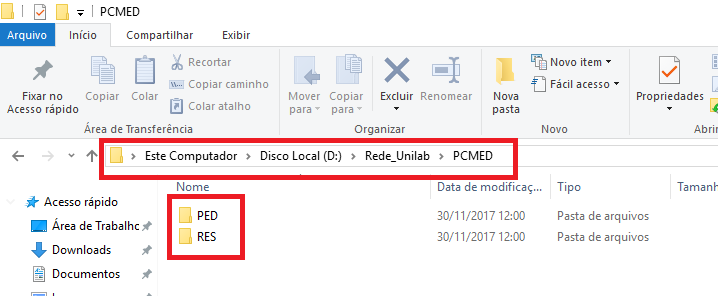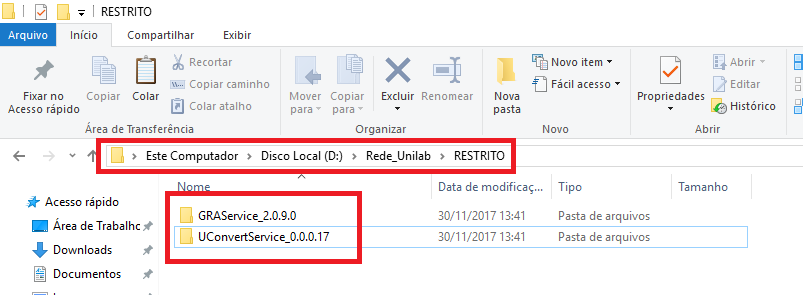Interfaceamento PCMED
Índice
Arquivos necessários:
Configuração e Instalação GRA e UConvert
- Criar a seguinte estrutura: D:/REDE_UNILAB/APOIO
- No Unilab acessar o menu Cadastros > configurações > Apoio
* Ativar a opção "Ativar Unilab como Apoio"
* Colocar o caminho da pasta onde vai chegar os arquivos de pedidos do PCMED para o Unilab importar: Geralmente fica em: Disco D:/REDE_UNILAB/APOIO/
**OBS: É importante colocar a barra no fim do caminho nessa configuração,pois o Unilab vai criar automaticamente outras duas sub pastas, APOIADO/PED. Ficando D:/REDE_UNILAB/APOIO/APOIADO/PED
Estrutura da pasta APOIO:
- Cadastrar o apoiado em Cadastros > convênios > apoiado.
- Ainda no Unilab deve-se configurar o apoiado dentro do cadastro do convênio que será utilizado pela interface. No cadastro do convênio clique no botão apoiado, marque as opções laboratório apoiado, considerar a data de entrega informada pelo apoiado, importar médicos, importar pacientes. Selecionar o posto e o apoiado.
**A opção de enviar laudos para internet deve ser marcada somente se o cliente utilizar o envio de laudos para a internet. Se for unilab_host a versão do mesmo deve estar acima da versão 8. Feche a tela e confirme a configuração do convênio.
Estrutura pasta PCMED:
- Criar uma pasta PCMED dentro de D:/Rede_Unilab e dentro da pasta PCMED criar outras duas "PED" e "RES".
*A pasta PED é onde vai chegar os pedidos do PCMED que o Remote Folder vai enviar da máquina onde esta o programa da PCMED, para o UConvert converter esses arquivos e depois jogar na pasta "PED" que esta dentro da pasta Apoiado, para o Unilab importar o pedido.
*A pasta RES da pasta PCMED é onde vai chegar os arquivos de resultado que o Unilab gera na pasta RES que esta dentro da pasta Apoiado. Para o Uconvert converter esses arquivos, e o PCMED conseguir importar o resultado corretamente. Quem irá levar esses resultado para o PCMED realizar a importação é o remote folder.
Estrutura pasta Restrito e instalação dos serviços GRA e UConvert:
- Criar uma pasta chamada "Restrito" em D:/Rede_Unilab, ficando D:/Rede_Unilab/Restrito
- Na pasta restrito deve-se colocar os arquivos ZIP do GRA e UConvert e extrair os mesmos, então essa pasta ficaria com o seguinte formato:
* Pasta principal "Restrito" e sub pastas "GRA" e "Uconvert"
- Dentro destas sub pastas terá o executável de cada serviço, antes de instalar ambos deve-se colocar dentro de cada pasta a DLL de conexão com o banco, no caso, seria a DLL "libmysql41.dll" encontrada na pasta uniwarew.
- Feito isso, a instalação de ambos os serviços deve ser realizada, basta criar uma atalho de cada executável e no atalho adicionar o parâmetro /install e executá-lo como administrador. Feita a instalação, ainda é necessário configurar o INI.
- Caso dê algum erro ao instalar o GRA informando que não foi possível encontrar o arquivo de configuração(INI). Você deve pegar o mesmo no seguinte caminho: \\svw-uniware2\REDEUNIWARE\UNIWARE\UnilabVersoes\GRAService e transferir para a pasta de instalação do serviço. Segue abaixo imagens de como devem estar as pastas no momento da instalação: